이 글은 excel에 대한 관련 지식을 제공하며, 정규 쿼리, 역방향 쿼리, 다중 열 반환, 자동 디버깅 및 근사 검색 등 XLOOKUP 함수에 대한 관련 지식을 주로 소개합니다. 모든 사람에게 도움이 되기를 바랍니다.

관련 학습 권장 사항: excel 튜토리얼
오늘 저는 XLOOKUP 기능의 몇 가지 일반적인 용도를 여러분과 공유하고 싶습니다.
이 함수는 현재 Office 365 및 WPS 2021에서만 사용할 수 있습니다. 함수 구문은
=XLOOKUP(검색값, 검색 범위, 결과 범위, [내결함성 값], [일치 방법], [ 쿼리 모드] ])=XLOOKUP(查找值,查找范围,结果范围,[容错值],[匹配方式],[查询模式])
前三个是必须的,后面几个参数可省略。
接下来咱们就一起看看这个函数的一些典型用法:
1、常规查询
如下图所示,要根据G1的部门,在A列查询该部门,并返回B列对应的负责人姓名。公式为:
=XLOOKUP(G1,A2:A11,B2:B11)

第一参数是查询的内容,第二参数是查询的区域,查询区域只要选择一列即可。第三参数是要返回哪一列的内容,同样也是只要选择一列就可以。
公式的意思就是在A2:A11单元格区域中查找G1单元格指定的部门,并返回B2:B11单元格区域中与之对应的姓名。
2、逆向查询
由于XLOOKUP函数的查询区域和返回区域是分开的两个参数,这样就不用考虑查询的方向问题了,不仅能实现从左到右,还能从右到左、从下到上、从上到下等任意方向的查询。
如下图所示,要根据G1的部门,在B列查询该部门,并返回A列对应的负责人姓名。公式为:
=XLOOKUP(G1,B2:B11,A2:A11)

3、返回多列
如果要根据指定的查询内容,返回不同列中的内容也很简单。
如下图所示,要根据G1单元格的部门,分别返回该部门对应的姓名、日期和销售金额。公式为:
=XLOOKUP(G1,A2:A11,B2:D11)
这个公式里的第三参数选择了多列的范围。由于Office 365中的公式有溢出功能,所以只要输入一个公式,就可以返回B~D列的多项信息了。

4、自动除错
XLOOKUP函数还自带双黄连,当查询不到内容时,可以指定返回的提示信息。
如下图,XLOOKUP函数在A列查询不到G1单元格的“大兴店”,这时候只要加上一个参数,就能让公式不再返回错误值#N/A了。
=XLOOKUP(G1,A2:A11,B2:D11,"无此数据")
第四参数,用于指定在查找不到结果时返回的提示内容。

5、近似查找
如下图,要根据F1单元格的应税所得额,在左侧的对照表中查询对应的预扣率和速算扣除数。公式为:
=XLOOKUP(F2,B2:B8,C2:D8,0,-1)
1. 정규 쿼리
아래 그림과 같이 G1의 부서에 따라 A열의 부서를 쿼리하고 return B 해당 담당자의 이름을 기재하세요. 공식은 다음과 같습니다:
=XLOOKUP(G1,A2:A11,B2:B11)

첫 번째 매개변수는 쿼리 내용, 두 번째 매개변수는 쿼리 영역입니다. 쿼리 영역. 세 번째 파라미터는 반환할 컬럼의 내용으로, 하나의 컬럼만 선택하면 됩니다. 
2. 역방향 쿼리
XLOOKUP 함수의 쿼리 영역과 반환 영역은 서로 다른 두 개의 매개변수이므로 쿼리의 방향을 고려할 필요가 없습니다. 왼쪽에서 오른쪽으로, 오른쪽에서 왼쪽, 아래에서 위로, 위에서 아래 등 모든 방향으로 쿼리할 수도 있습니다.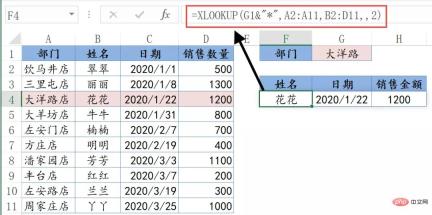 아래 그림과 같이 G1의 부서에 따라 B열의 부서를 질의하여 A열에 해당하는 담당자의 이름을 반환합니다. 공식은 다음과 같습니다:
아래 그림과 같이 G1의 부서에 따라 B열의 부서를 질의하여 A열에 해당하는 담당자의 이름을 반환합니다. 공식은 다음과 같습니다:
=XLOOKUP(G1,B2:B11,A2:A11)

3. 여러 열 반환
에 따라 다른 열의 내용을 반환하려는 경우 지정된 쿼리 내용 또한 매우 간단합니다.
=XLOOKUP(G1,A2:A11,B2:D11)🎜🎜이 수식의 세 번째 매개 변수는 여러 열의 범위를 선택합니다. Office 365의 수식에는 오버플로 기능이 있으므로 B~D 열에 여러 정보를 반환하려면 수식만 입력하면 됩니다. 🎜🎜 🎜
🎜4. 자동 디버깅
🎜XLOOKUP 기능은 Shuanghuanglian에도 제공됩니다. 콘텐츠를 쿼리할 수 없는 경우 반환할 프롬프트 정보를 지정할 수 있습니다. 🎜🎜아래 그림과 같이 XLOOKUP 함수는 A열의 G1 셀에 있는 "Daxing Store"를 쿼리할 수 없습니다. 이때 매개 변수를 추가하는 한 수식은 더 이상 오류 값 #N/을 반환하지 않습니다. 에이. 🎜🎜=XLOOKUP(G1,A2:A11,B2:D11,"해당 데이터 없음")🎜🎜네 번째 매개변수는 결과를 찾을 수 없을 때 반환되는 프롬프트 내용을 지정하는 데 사용됩니다. 🎜🎜 🎜
🎜5. 대략적인 검색
🎜아래와 같이 F1 셀의 과세소득에 따라 왼쪽 비교표에서 해당 원천징수세율과 간편계산 공제를 조회해 보세요. 수식은 다음과 같습니다. 🎜🎜=XLOOKUP(F2,B2:B8,C2:D8,0,-1)🎜🎜XLOOKUP은 B열의 F2 값을 쿼리합니다. 다섯 번째 매개 변수는 -1을 사용합니다. 즉, 찾을 수 없는 경우 쿼리 범위에서 다음으로 작은 값이 반환됩니다. 🎜🎜다섯 번째 매개변수가 1인 경우 쿼리 값을 찾을 수 없으면 쿼리 영역에서 다음으로 큰 값이 반환됩니다. 🎜🎜🎜🎜🎜 이 사용법의 또 다른 멋진 점은 쿼리 영역을 미리 정렬할 필요가 없다는 것입니다. 예를 들어 아래 표에서 B열의 값이 순서가 잘못되었습니다. 🎜🎜🎜🎜🎜쿼리 값에 와일드카드가 사용된 경우 다섯 번째 매개변수로 2를 선택해야 합니다. 🎜🎜🎜🎜🎜XLOOKUP 함수에는 여섯 번째 매개변수도 있습니다. 데이터 원본에 두 개의 정규화된 결과가 있는 경우 첫 번째 결과를 반환하려면 여섯 번째 매개변수가 1로 설정되고, -1로 설정되면 마지막 결과가 반환됩니다. . 🎜🎜관련 학습 권장 사항: 🎜excel 튜토리얼🎜🎜위 내용은 Excel의 XLOOKUP 함수의 일반적인 사용법에 대한 자세한 그래픽 설명의 상세 내용입니다. 자세한 내용은 PHP 중국어 웹사이트의 기타 관련 기사를 참조하세요!

핫 AI 도구

Undresser.AI Undress
사실적인 누드 사진을 만들기 위한 AI 기반 앱

AI Clothes Remover
사진에서 옷을 제거하는 온라인 AI 도구입니다.

Undress AI Tool
무료로 이미지를 벗다

Clothoff.io
AI 옷 제거제

Video Face Swap
완전히 무료인 AI 얼굴 교환 도구를 사용하여 모든 비디오의 얼굴을 쉽게 바꾸세요!

인기 기사

뜨거운 도구

MinGW - Windows용 미니멀리스트 GNU
이 프로젝트는 osdn.net/projects/mingw로 마이그레이션되는 중입니다. 계속해서 그곳에서 우리를 팔로우할 수 있습니다. MinGW: GCC(GNU Compiler Collection)의 기본 Windows 포트로, 기본 Windows 애플리케이션을 구축하기 위한 무료 배포 가능 가져오기 라이브러리 및 헤더 파일로 C99 기능을 지원하는 MSVC 런타임에 대한 확장이 포함되어 있습니다. 모든 MinGW 소프트웨어는 64비트 Windows 플랫폼에서 실행될 수 있습니다.

스튜디오 13.0.1 보내기
강력한 PHP 통합 개발 환경

Dreamweaver Mac版
시각적 웹 개발 도구

DVWA
DVWA(Damn Vulnerable Web App)는 매우 취약한 PHP/MySQL 웹 애플리케이션입니다. 주요 목표는 보안 전문가가 법적 환경에서 자신의 기술과 도구를 테스트하고, 웹 개발자가 웹 응용 프로그램 보안 프로세스를 더 잘 이해할 수 있도록 돕고, 교사/학생이 교실 환경 웹 응용 프로그램에서 가르치고 배울 수 있도록 돕는 것입니다. 보안. DVWA의 목표는 다양한 난이도의 간단하고 간단한 인터페이스를 통해 가장 일반적인 웹 취약점 중 일부를 연습하는 것입니다. 이 소프트웨어는

드림위버 CS6
시각적 웹 개발 도구





